-
![]() Windows向けデータ復旧
Windows向けデータ復旧
- Data Recovery Wizard Free購入ダウンロード
- Data Recovery Wizard Pro 購入ダウンロード
- Data Recovery Wizard WinPE購入ダウンロード
- Partition Recovery購入ダウンロード
- Email Recovery Wizard購入ダウンロード
- おまかせデータ復旧サービス
概要:
Windows 11/10、Windows 8、またはWindows 7コンピュータでDドライブからCドライブに空き容量を移動する方法は?データを失うことなくドライブから別のドライブに空き容量を移動する方法は?この記事では、EaseUS Partition Masterを使ってDドライブからCドライブの空き容量を直接ドラッグで増やす方法を紹介します。
EaseUS Partition Masterは、最も有名なパーティション管理プログラムの一つで、あらゆるレベルのユーザーがWindowsコンピュータのハードドライブを簡単にパーティション分割し、ディスクスペースをフル活用することができます。
新しい「領域割り当て」機能を使用して、Dドライブを削除せずにDドライブからCドライブを増やし、未割り当て領域を作ることができます。データの損失は全くありません。
ステップ1. EaseUS Partition Masterを実行して、ソフトのメイン画面で容量を調整したいパーティションを右クリックして、「サイズ調整/移動」を選択します。
ご案内:EaseUS Partition Masterは「スマートリサイズ技術」を採用しています。この技術によりますと、ディスクにある未割当容量を自動的に検出され、パーティションの末の黒点をトラックして、直接に選定のパーティションに容量を調整できるので、隣接領域で未割当容量を作る必要がありません。
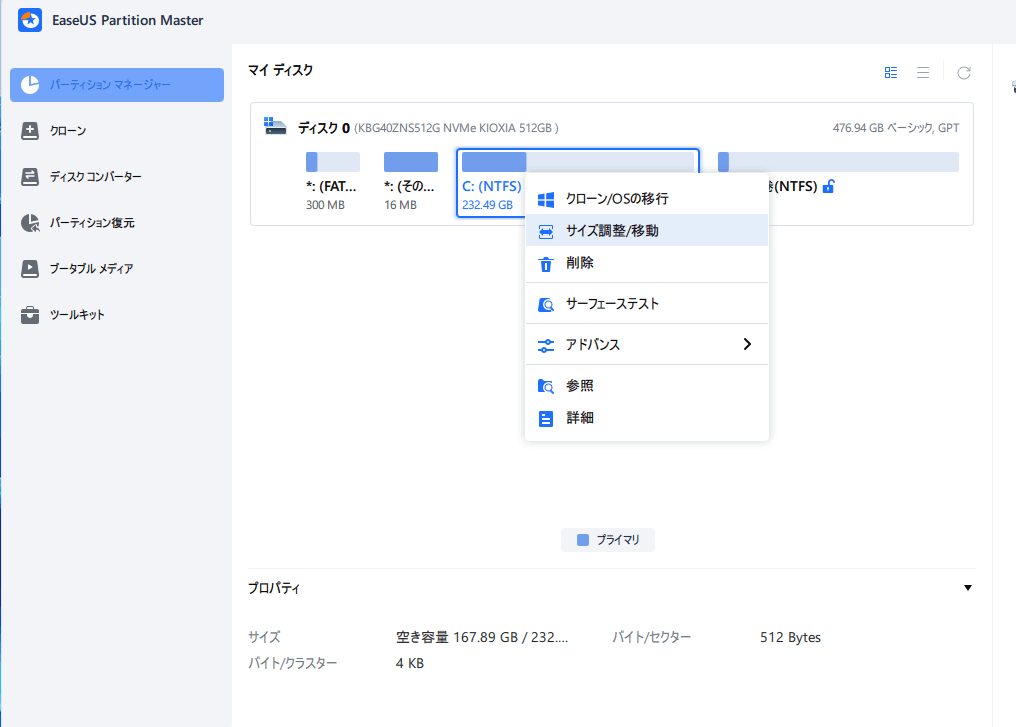
ステップ2. パーティションの末にある黒い点を右にトラックしてパーティションの容量を拡大し、左にトラックして容量を縮小して「OK」ボタンをクリックします。
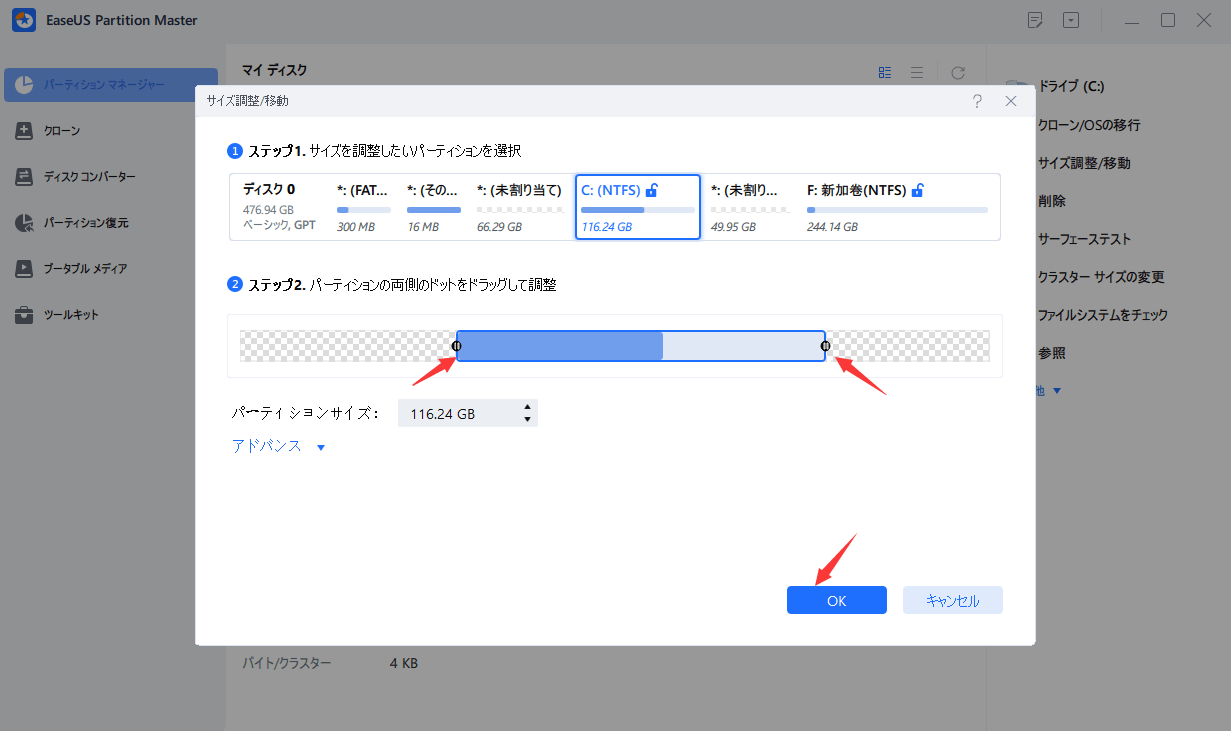
ステップ3. ソフトのメイン画面で上部で保留中の操作をクリックして、「適用」をクリックして、変更を適用します。
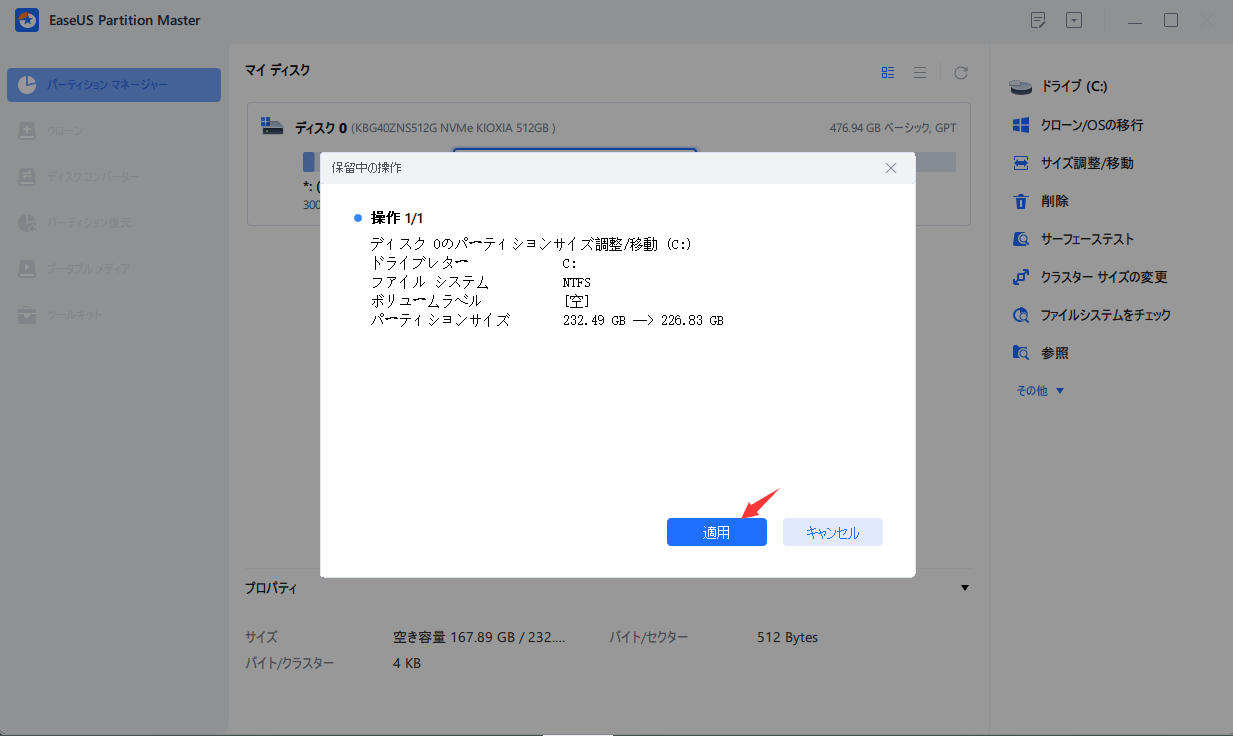
ビデオチュートリアル:Windows 11/10のスペースの移動とサイズ変更
パーティションのサイズ変更/移動、パーティションの結合、パーティションの作成/フォーマット/削除、Windowsを高速化するためのSSD/HDDへのOSの移行などが可能です。この有能なパーティション管理プログラムを使って、2つのアプローチでDドライブからCドライブへ、または他のデータドライブからCドライブへスペースを移動することができます。
この文章はDドライブからCドライブにスペースを移動するのに役立つと思いますか?もし気に入っていただけたなら、必要としている他の人たちと共有することもできます!
高機能なディスク管理

Partition Master Professional
一番使いやすいディスク管理ソフトで、素人でもディスク/ パーティションを自由に変更できます!